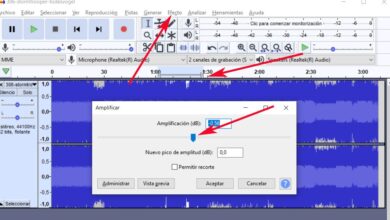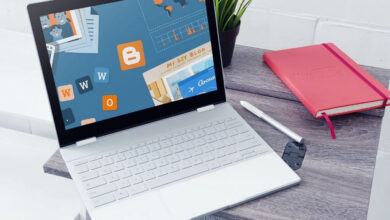Hoe Recuva Professional gratis te downloaden en te installeren in het Spaans
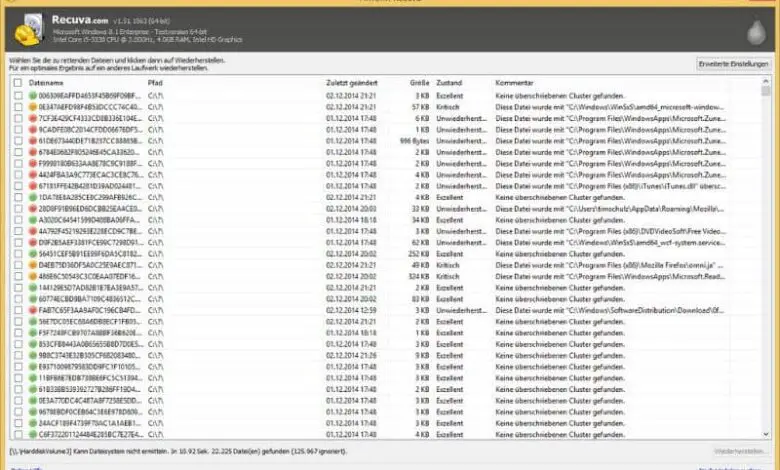
In sommige gevallen verwijderen we per ongeluk bestanden van onze computer. Wanneer dit gebeurt, voelen we ons hulpeloos en weten we niet hoe we belangrijke gegevens die per ongeluk verloren zijn gegaan, kunnen herstellen. Om deze reden verscheen de Recuva-tool, en precies in dit artikel leer je: Hoe u Recuva Professional gratis in het Spaans kunt downloaden en installeren
Wat is Recuva Professional?
Recuva Professional is een applicatie ontwikkeld door het bedrijf Piriform. Deze tool is gemaakt met als doel: permanent verwijderde gegevens of bestanden herstellen van de harde schijf .
De bestanden die door het Recuva-programma worden hersteld, dekken alle extensies, of het nu video's, documenten, audio of foto's zijn. Bovendien kunnen gegevens en bestanden worden hersteld van de harde schijf of verwisselbare schijf (USB-stick).
Hoe werkt Recuva Professional?
Recuva Professional zoekt naar niet-verwezen gegevens. Als deze gegevens zijn overschreven, kan de tool de bestanden onder geen enkele omstandigheid herstellen. Daarom ondersteunt Recuva Professional de herstel verwijderde bestanden en video's op pc, net zoals een andere tool genaamd Jihosoft PhotoRecovery doet.
Dit gebeurt omdat tijdens het verwijderen van een bestand uit de prullenbak, het systeem markeert het bestand als verwijderd zonder de gegevens volledig te wissen . Daarom blijven de gegevens op een schijfruimte totdat een ander bestand wordt overschreven in de ruimte die door de vorige gegevens werd ingenomen.
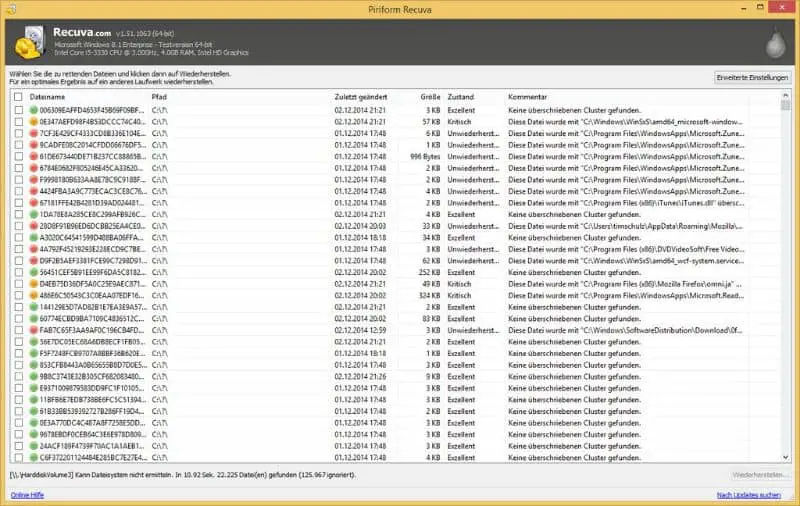
Hoe Recuva Professional gratis te downloaden en te installeren in het Spaans
Le telechargement en installatie van Professional Recuva zijn eenvoudig. Je hoeft alleen maar de stappen die we je hieronder uitleggen zorgvuldig te volgen en je zult in staat zijn om: profiteren van alle kwaliteiten van dit nuttige programma voor gegevensherstel. U zult merken dat deze applicatie essentieel voor u zal zijn, vooral tijdens de verwijderde bestanden herstellen na het formatteren van de harde schijf van uw pc .
De twee versies van Recuva: gratis en professioneel
Voordat u Recuva Professional downloadt, moet u weten dat deze versie betaald is. Recuva Professional heeft een aantal speciale kenmerken zoals Premium Support, Advanced Data Recovery en Automatic Updates.
Er is ook een gratis versie gewoon genoemd "Recuva" die alleen de optie voor gegevensherstel biedt, maar geen ondersteuning of updates biedt.
Download Recuva Professional
Als je de voorkeur geeft aan de professionele versie van Recuva, ga dan naar: de officiële website van CCleaner . Daar vind je twee opties: de gratis versie "Recuva Free" en de Premium versie "Recuva Professional". Klik op de optie "Koop nu ($ 19,95)" en je ziet meteen een nieuwe pagina voor een veilige aankoop.
Klik op het menu rechtsboven en selecteer het valutatype voor de betaling. Voer vervolgens uw e-mailadres, voor- en achternaam in, evenals het adres en de betalingswijze (PayPal, creditcard of bankoverschrijving). Klik op nu kopen, bevestig de details en ga verder naar downloaden.
Installeer Recuva Professional
Zodra u het installatiepakket op uw computer hebt, navigeert u naar het uitvoerbare bestand of het "Setup"-bestand. Er wordt een nieuw venster geopend waarin u de taal "Spaans" moet selecteren en de opties moet markeren via "Aanpassen".
Hij echter het wordt aanbevolen om door te gaan met de installatie met de standaard actieve opties . Druk vervolgens op de knop "Installeren".

Gebruik Recuva Professional
Zodra het installatieproces is voltooid, opent u het programma, selecteert u het type bestand dat u wilt herstellen en de locatie waar het eerder is opgeslagen. Klik op de knop "Scannen" en wacht tot de software de verwijderde bestanden heeft gevonden.
Wanneer het zoeken is voltooid, controleer de lijst met herstelde items en als u het gewenste bestand vindt, drukt u op de knop "Herstellen". Aan de andere kant, als u de diepte van de scan wilt wijzigen, kunt u de harde schijf kiezen en op "diepe scan" klikken. Dit proces is traag maar efficiënt.
Aanbevelingen voor het gebruik van Recuva Professional
We raden u aan de scan van de harde schijf uit te voeren zonder lang te wachten vanaf het moment dat de bestanden zijn verwijderd. Op deze manier worden andere bestanden niet overschreven omdat ze efficiënt gegevensherstel in de weg kunnen staan.
Hoewel u bestanden handmatig kunt scannen en herstellen, Recuva Professional biedt een wizard die erg handig voor u kan zijn . We raden u aan deze tool te gebruiken wanneer u deze nodig heeft. Soms moet je bestanden herstellen van de harde schijf van de computer dat start niet. In dit geval moet u een andere computer en harde schijf gebruiken om de bovenstaande procedure vanuit Recuva uit te voeren.